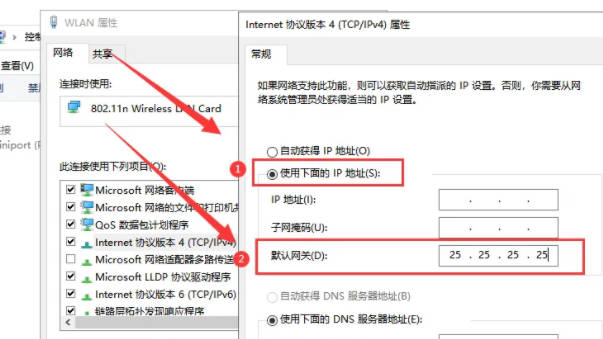php小编新一为您介绍win10电脑如何设置默认网关。在使用win10电脑时,设置默认网关是非常重要的,它可以帮助您更好地连接网络并确保网络顺畅。在win10系统中,设置默认网关非常简单,只需按照特定步骤进行操作即可。接下来,让我们一起来了解win10电脑在哪里设置默认网关,让网络连接更加稳定和顺畅。
1、点击电脑左下角的“搜索”按钮,搜索“控制面板”并点击“打开”。
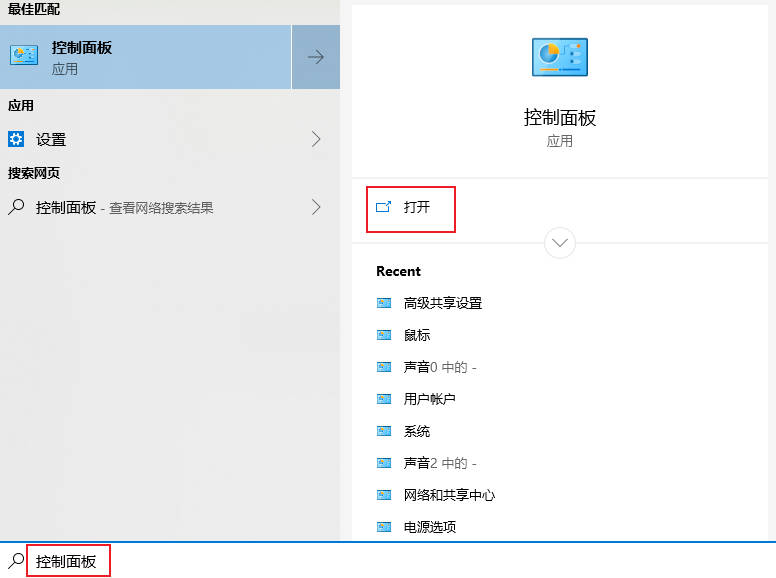
2、在弹出的窗口中打开网络和Internet,然后点击“网络和共享中心”。在页面的左上角,点击“更改适配器设置”
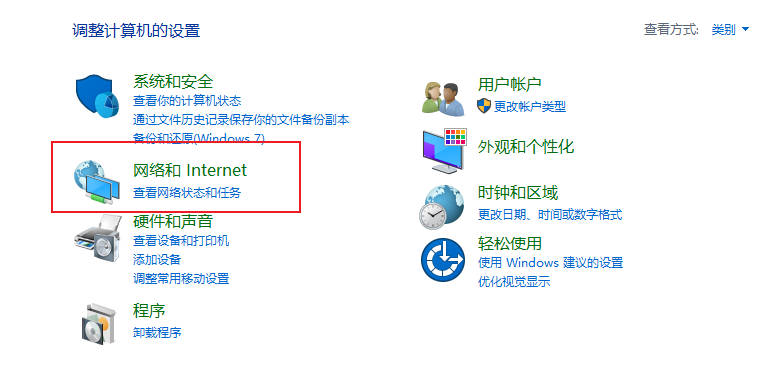
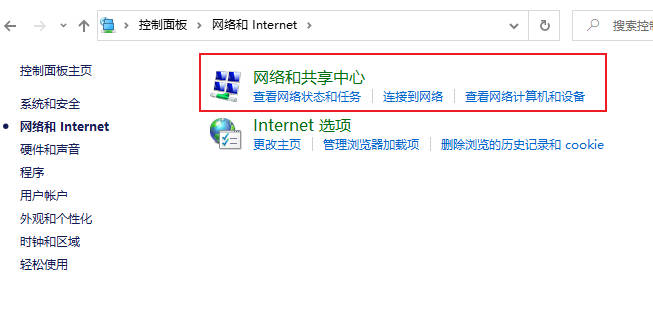


家电公司网站源码是一个以米拓为核心进行开发的家电商城网站模板,程序采用metinfo5.3.9 UTF8进行编码,软件包含完整栏目与数据。安装方法:解压上传到空间,访问域名进行安装,安装好后,到后台-安全与效率-数据备份还原,恢复好数据后到设置-基本信息和外观-电脑把网站名称什么的改为自己的即可。默认后台账号:admin 密码:132456注意:如本地测试中127.0.0.1无法正常使用,请换成l
3、鼠标右键点击“WLAN”,在弹出的菜单中选择“属性”。双击打开“Internet协议版本(TCP/IPv4)属性”。
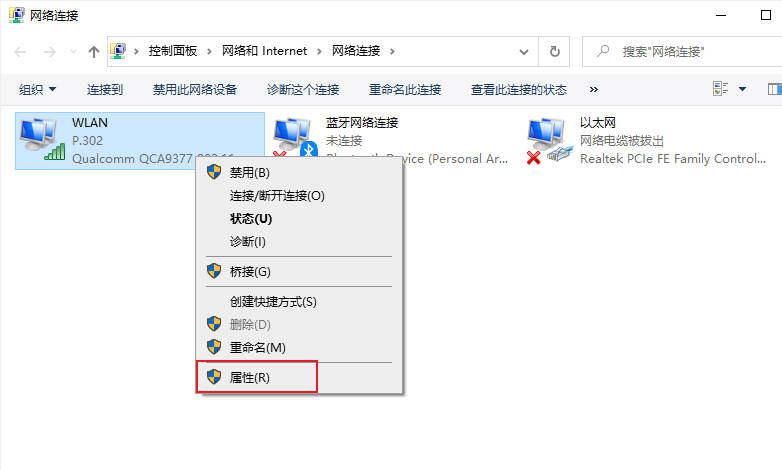

4、勾选“使用下面的IP地址”,在“默认网关”中输入网址,点击“确定”,电脑的默认网关就设置好了。